Die Import-Elemente bestimmen die Standard-Importoptionen. Der Dialog enthält folgende Optionen:
Volumen aufteilen – Wählen Sie diese Option aus, um ein Volumenmodell automatisch in ein Flächenmodell aufzuteilen, es in PowerMill importiert wird. Diese Option ist standardmäßig ausgewählt.
Laden zurückstellen — Wählen Sie dies ab, damit die mit einem Projekt verknüpften Modelle, zu selben Zeit wie das Projekt geladen werden. Wenn Sie kein Laden der Modelle wünschen, wählen Sie die Option Laden zurückstellen aus. Diese Option ist standardmäßig abgewählt.
Sie haben die Option, beim Import eines Projekts kein Modell zu laden (wählen Sie Datei-Registerkarte > Optionen > Anwendungsoptionen > Import > Laden zurückstellen).
Im Folgenden wird der Unterschied zwischen einem zurückgestelltem Modell und einem Modell gezeigt:

 Zurückgestelltes Modell.
Zurückgestelltes Modell.
 Modell.
Modell.
Klicken Sie auf  , um das zurückgestellte Modell zu laden:
, um das zurückgestellte Modell zu laden:
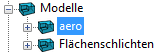
Arbeitsebenen ignorieren – Wählen Sie diese Option aus, um CAD-Modelle ohne zugehörige Arbeitsebenen zu importieren. Dies ist hilfreich für Modelle mit einer großen Anzahl an redundanten Arbeitsebenen, die keine Auswirkungen auf den Bearbeitungsprozess haben.
Berechnete Werkzeugwege und Grenzen ignorieren neue Modelle – Ist diese Option ausgewählt, werden neue Modelle in Projekten mit bereits vorhandenen Werkzeugwegen und Grenzen als Referenzmodelle behandelt. Modelle werden als neu für einen Werkzeugweg oder eine Grenze betrachtet, wenn sie dem Projekt chronologisch nach dem entsprechenden Werkzeugweg oder der Grenze hinzugefügt wurden. Wenn diese Option abgewählt ist, werden neue Modelle als bearbeitbare Modelle betrachtet.
Beim Importieren von einem Projekt in ein anderes wird folgendes Verhalten beobachtet:
| Werkzeugwegtyp | Einfluss auf das Modell |
|---|---|
| Vorhandene, berechnete Werkzeugwege | Alle Modelle aus dem importierten Projekt werden als Referenzmodelle für die berechneten Werkzeugwege im vorhandenen Projekt behandelt. |
| Vorhandene, nicht berechnete Werkzeugwege | Die Referenzmodelle aus dem importierten Projekt werden als Referenzmodelle für die nicht berechneten Werkzeugwege im vorhandenen Projekt behandelt. |
| Importierte, berechnete Werkzeugwege | Alle Modelle im vorhandenen Projekt werden als Referenzmodelle für die berechneten Werkzeugwege im importierten Projekt behandelt. |
| Importierte, nicht berechnete Werkzeugwege | Die Referenzmodelle aus dem vorhandenen Projekt werden als Referenzmodelle für die nicht berechneten Werkzeugwege im importierten Projekt behandelt. |
Modifizierte Modelle reimportieren – Wählen Sie ein Element aus der Liste aus, um festzulegen, wie beim Laden eines Projekts mit Modellen, die geändert wurden oder veraltetet sind, verfahren werden soll. Folgendes steht zur Auswahl:
- Fragen, damit eine Bestätigungsmeldung angezeigt wird, bevor die geänderten Modelle importiert werden.
- Immer, damit geänderte Modelle immer importiert werden.
- Nie, damit geänderte Modelle nie importiert werden.
Toleranz Modellimport — Geben Sie die Toleranz ein, die verwendet wird, um das Importdateiformat in ein .dgk-Format zu übertragen. Wenn es sich bei der Datei z. B. um eine IGES-Datei handelt, bestimmt die Toleranz, wie genau sich das dgk-Modell mit dem Original deckt.
Zuletzt benutzte Elemente – Geben Sie die Anzahl der Projekte und Modelle ein, die in der Datei-Registerkarte > Zuletzt verwendete Projekteund Datei-Registerkarte > Zuletzt verwendete Modelle aufgeführt werden.